ESP8266 - Afficheur 4 chiffres à 7 segments 74HC595
Ce tutoriel vous explique comment utiliser l'ESP8266 pour contrôler un module d'affichage à 4 chiffres à 7 segments 74HC595. En détail, nous apprendrons :
- Comment connecter un ESP8266 à un module d'affichage 4 chiffres 7 segments 74HC595
- Comment programmer l'ESP8266 pour afficher des nombres entiers sur un module d'affichage 4 chiffres 7 segments 74HC595
- Comment programmer l'ESP8266 pour afficher des nombres flottants sur un module d'affichage 4 chiffres 7 segments 74HC595
- Comment programmer l'ESP8266 pour afficher des nombres, des caractères sur un module d'affichage 4 chiffres 7 segments 74HC595
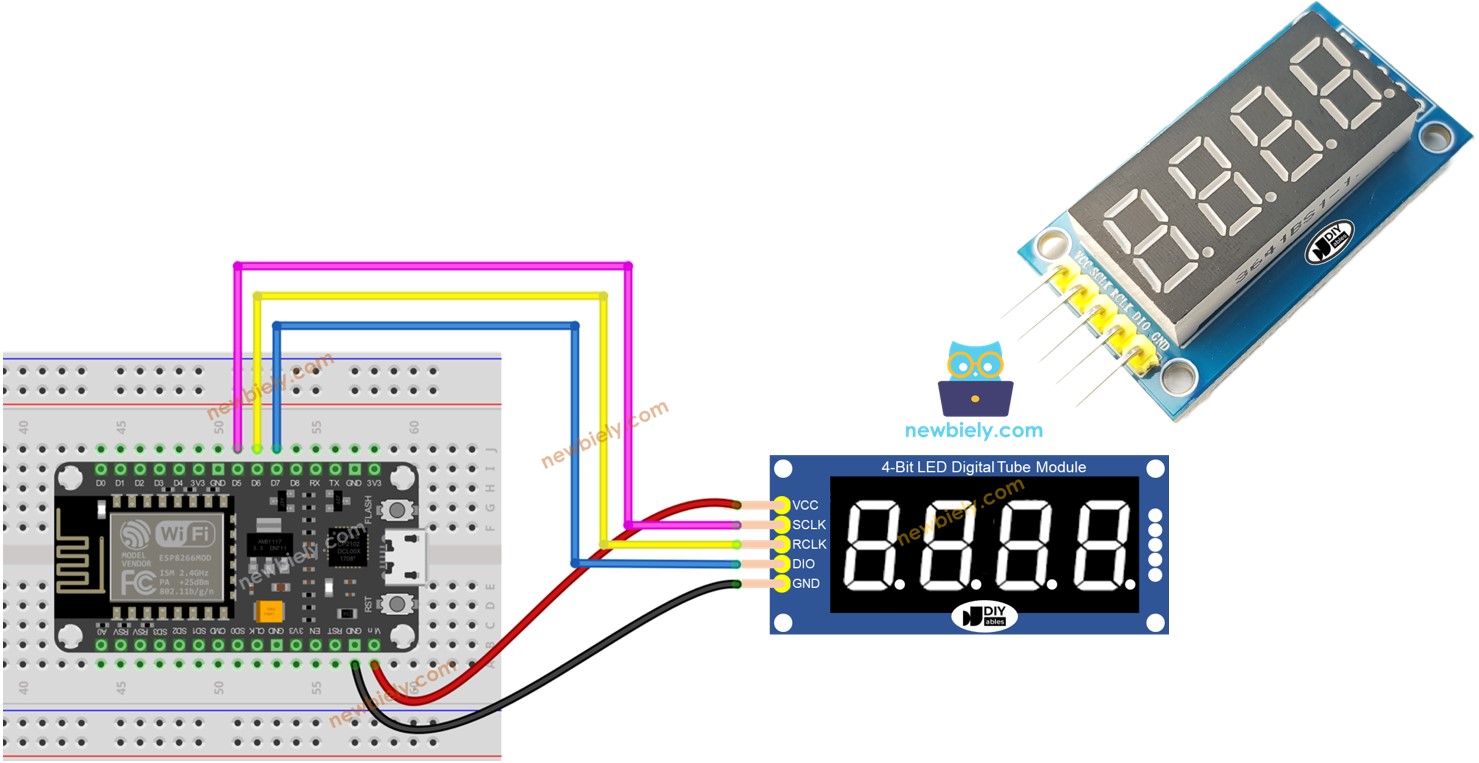
Ce tutoriel utilisera un module d'affichage à 4 chiffres et 7 segments à 4 points capable d'afficher des valeurs flottantes. Si vous devez afficher un séparateur de deux-points, veuillez consulter le ESP8266 - Afficheur 4 chiffres 7 segments TM1637.
Préparation du matériel
Ou vous pouvez acheter les kits suivants:
| 1 | × | Kit de Capteurs DIYables (30 capteurs/écrans) | |
| 1 | × | Kit de Capteurs DIYables (18 capteurs/écrans) |
À propos de l'affichage 4 chiffres 7 segments 74HC595
Un module idéal pour afficher la température ou toute valeur décimale est l'afficheur 4 chiffres à 7 segments 74HC595. Ce module comprend généralement quatre LEDs à 7 segments, quatre LEDs en forme de point et deux pilotes 74HC595 pour chaque chiffre.
Brochage
Le module d'affichage 4 chiffres à 7 segments 74HC595 comprend 5 broches :
- Broche SCLK : est une broche d'entrée d'horloge. Connectez-la à n'importe quelle broche numérique sur ESP8266.
- Broche RCLK : est une broche d'entrée d'horloge. Connectez-la à n'importe quelle broche numérique sur ESP8266.
- Broche DIO : est une broche de données I/O. Connectez-la à n'importe quelle broche numérique sur ESP8266.
- Broche VCC : alimente le module. Connectez-la à l'alimentation de 3,3 V à 5 V.
- Broche GND : est une broche de masse.

Diagramme de câblage
Le tableau ci-dessous montre le câblage entre les broches ESP8266 et les broches d'un afficheur 7 segments 4 chiffres 74HC595 :
| ESP8266 | 74HC595 7-segment display |
|---|---|
| Vin | 5V |
| D5 | SCLK |
| D6 | RCLK |
| D7 | DIO |
Si vous utilisez des broches différentes, assurez-vous de modifier les numéros de broche dans le code en conséquence.
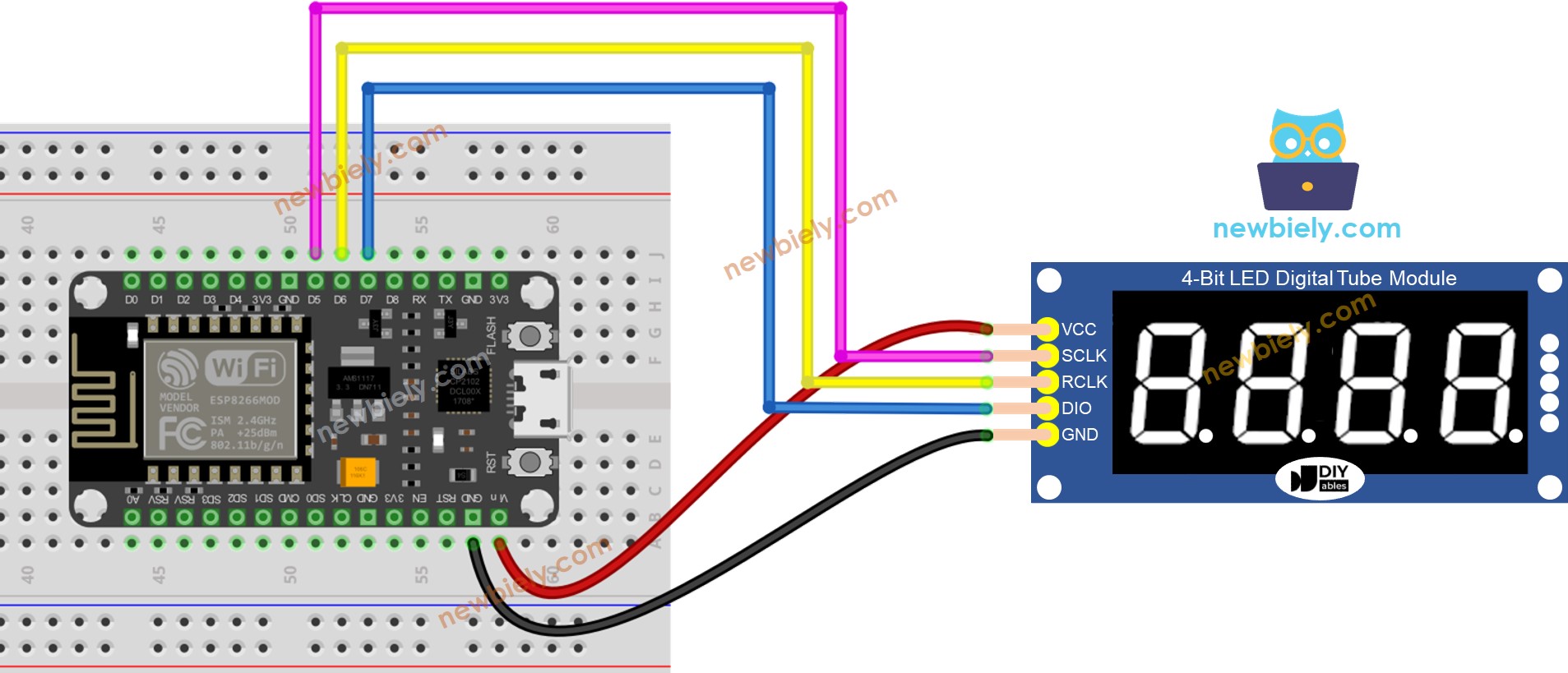
Cette image a été créée avec Fritzing. Cliquez pour agrandir l'image.
Pour plus d'informations, consultez Brochage ESP8266. et Comment alimenter l'ESP8266..
Installation de la bibliothèque
Pour programmer facilement pour l'affichage à 4 chiffres et 7 segments 74HC595, nous devons installer la bibliothèque DIYables_4Digit7Segment_74HC595 par DIYables.io. Suivez les étapes ci-dessous pour installer la bibliothèque :
- Cliquez sur l'icône Libraries dans la barre de gauche de l'IDE Arduino.
- Recherchez "DIYables_4Digit7Segment_74HC595", puis trouvez la bibliothèque DIYables_4Digit7Segment_74HC595 de DIYables.io
- Cliquez sur le bouton Install.
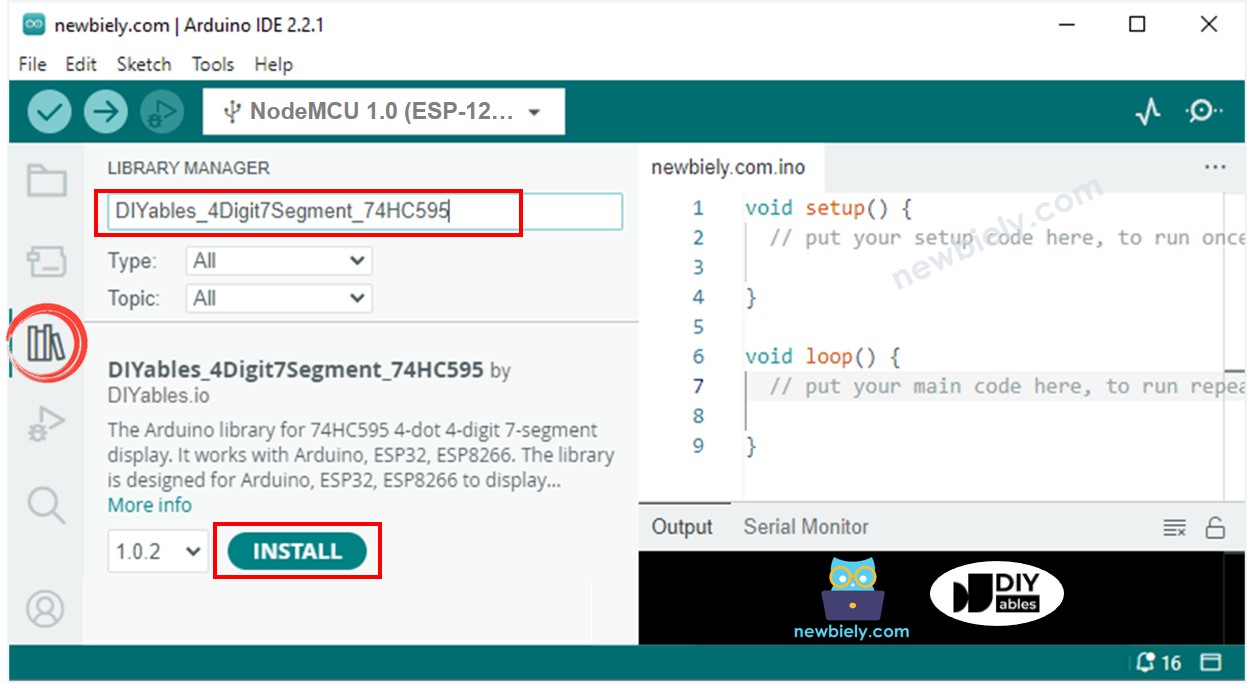
Vous pouvez également consulter cette bibliothèque sur Github
Comment programmer un affichage 4 chiffres 7 segments 74HC595 avec un ESP8266
- Inclure la bibliothèque
- Définissez les broches de l'ESP8266 qui se connectent à SCLK, RCLK et DIO du module d'affichage. Par exemple, broche D7, D6 et D5.
- Créez un objet d'affichage de type DIYables_4Digit7Segment_74HC595
- Ensuite, vous pouvez afficher les nombres entiers avec l'option de remplissage de zéros, en prenant en charge le nombre négatif :
- Vous pouvez afficher les nombres flottants avec des options de position décimale et de remplissage par des zéros, en prenant en charge le nombre négatif :
- Vous pouvez également afficher des nombres, des points décimaux, des caractères chiffre par chiffre en utilisant des fonctions de bas niveau :
- Parce que le module 74HC595 à 4 chiffres et 7 segments utilise la technique du multiplexage pour contrôler les segments individuels et les LED, le code ESP8266 DOIT :
- Appeler la fonction display.show() dans la boucle principale
- Ne pas utiliser la fonction delay() dans la boucle principale
Vous pouvez voir plus de détails dans la référence de la bibliothèque
Code ESP8266 - Afficher un Entier
Étapes rapides
Pour commencer avec l'ESP8266 sur l'Arduino IDE, suivez ces étapes :
- Consultez le tutoriel Installation du logiciel ESP8266. si c'est la première fois que vous utilisez ESP8266.
- Câblez les composants comme indiqué dans le schéma.
- Connectez la carte ESP8266 à votre ordinateur à l'aide d'un câble USB.
- Ouvrez Arduino IDE sur votre ordinateur.
- Choisissez la bonne carte ESP8266, comme (par exemple NodeMCU 1.0 (Module ESP-12E)), et son port COM respectif.
- Copiez le code ci-dessus et ouvrez-le avec ESP8266 IDE
- Cliquez sur le bouton Upload sur ESP8266 IDE pour charger le code sur ESP8266
- Observez les états de l'affichage à 7 segments
